Make Siri užitečnější s vlastními klávesovými zkratkami
Když Siri poprvé uvedl na iPhone 4S jsme byli docela foukané pryč. Znělo to tak přirozeně a vlastně pochopilo téměř všechno, co jste řekl.
Vzhledem k tomu, dobře, Alexa a bezejmenný Google Assistant předstihl Siri z praktického hlediska užitečnosti. Díky systému iOS 12 však Siri nyní disponuje velmi výkonnou sadou funkcí, které umožňují vlastní integraci s aplikacemi třetích stran.
Jmenuje se to Siri Zkratky as ním můžete vytvořit to, co je vlastně makro, kde vlastní hlasový příkaz spustí řadu akcí.
Získání App
Zkratky nemusejí být nainstalovány na vašem zařízení iOS, přinejmenším chybí v našem iPadu Pro. To je drobný niggle snadno vyřešený cestou do App Store. Toto je aplikace, kterou hledáte.
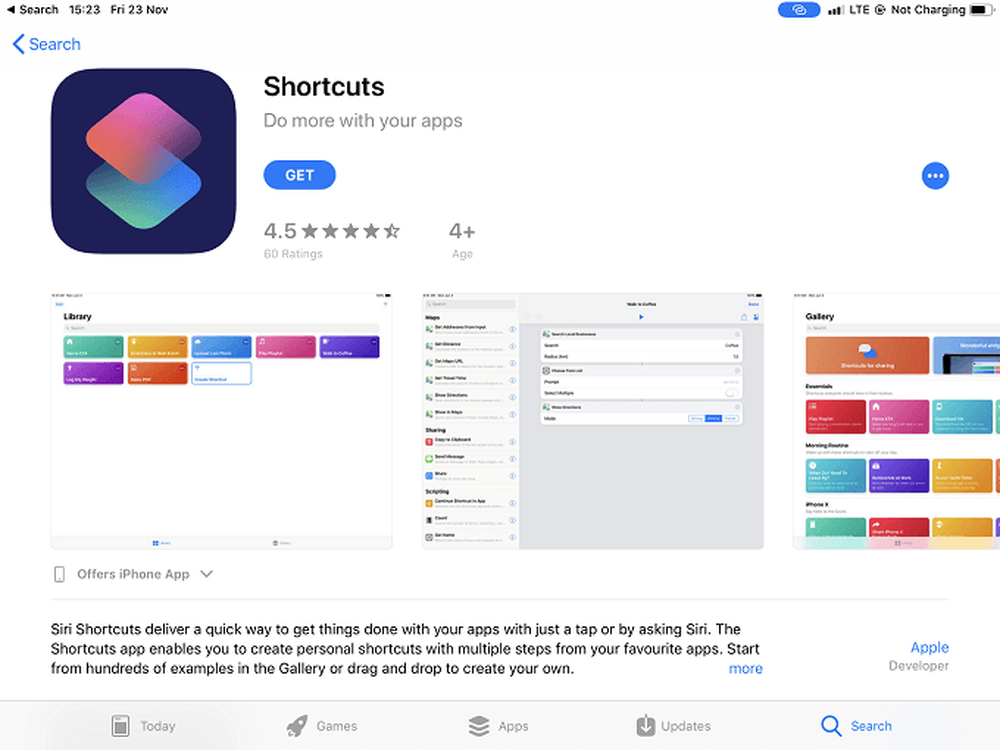
Po instalaci otevřete aplikaci takže můžeme začít s tvorbou zástupce.
Prohlížení galerie
Když otevřete aplikaci, zjistíte, že existují dvě hlavní sekce. Knihovna a Galerie.
Knihovna je místo, kde najdete aktivní zkratky, které jste vytvořili nebo stáhli z galerie. Galerie, jak jste si všimli, je kolekce zkratek vytvořených již pro vás.
Vždy je dobré nejprve zkontrolovat galerii, kde najdete zkratku, která dělá to, co potřebujete. Dokonce i zkratka, která je těsná, je dobrá věc, protože je snazší ji vylepšit, než vytvořit z nuly.
Pro účely tohoto článku se chystáme najít zástupce v galerii, přesunout jej do naší knihovny a zjistit, jak byl vytvořen, aby se dozvěděl, jak vytvořit vlastní zkratku.
Uchopení zástupce z galerie
Po otevření App, klepněte na „Galerie“. Zobrazí se tento výběr zástupců.

Budeme používat zkratku s názvem Přečtěte si článek článku nahlas pro demonstrační účely. Tak zadejte do vyhledávacího panelu.
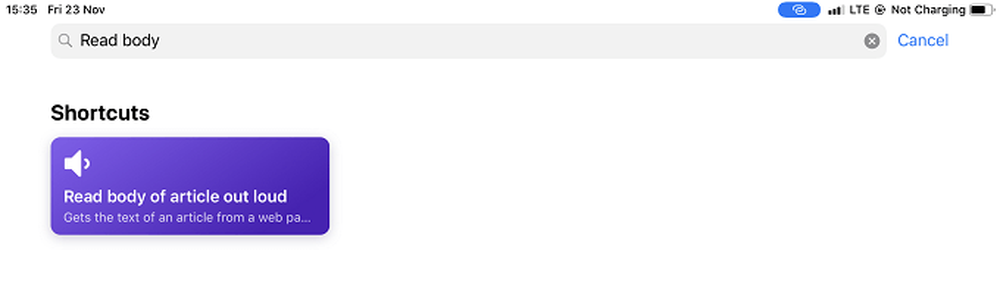
Klepněte na zástupce a potom klepněte na položku „Zkratka“.
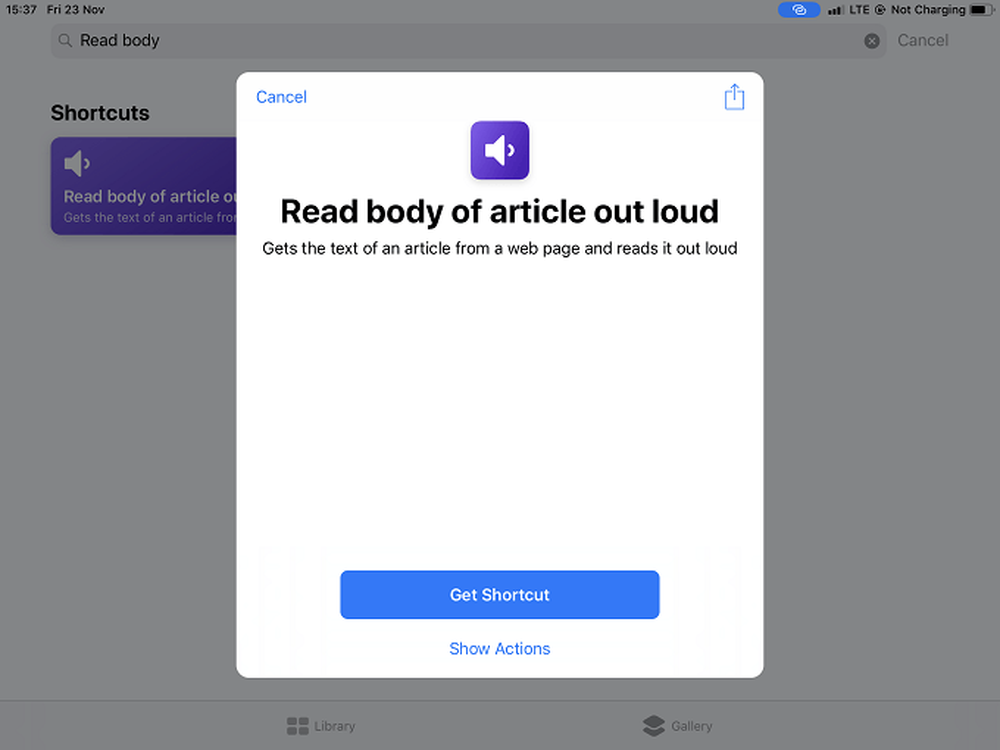
Nyní přejděte do knihovny a klepněte na tři tečky v pravé horní části zástupce.
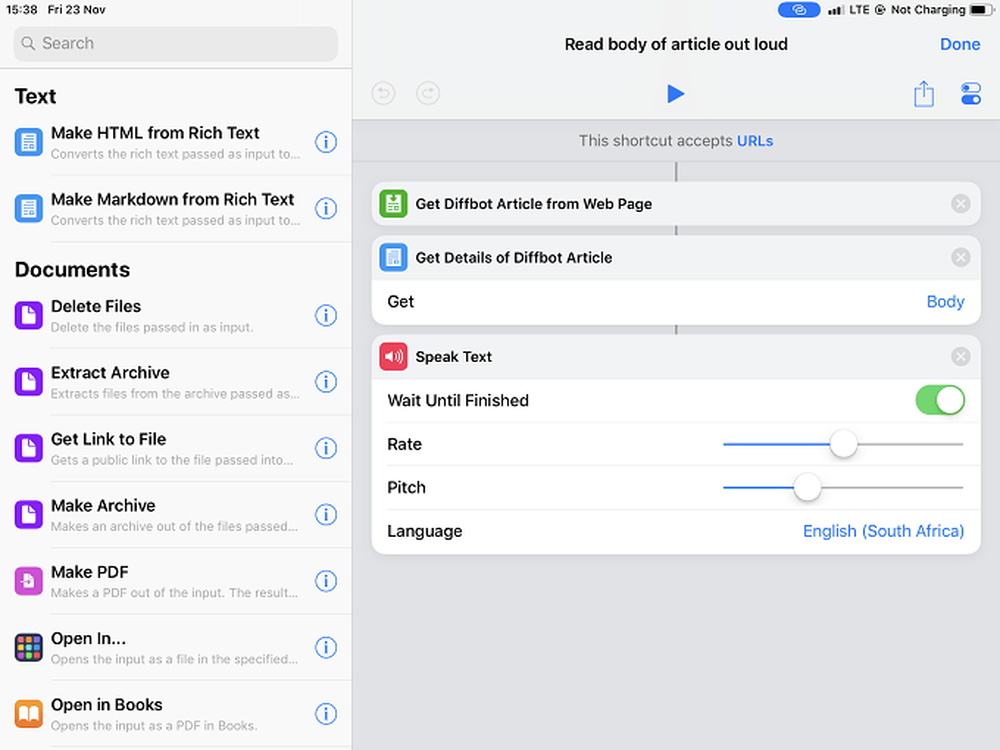
Zde můžete vidět strukturu zkratky. Chcete-li přetáhnout funkce zleva do sekce vpravo. Zde můžeme změnit zkratku na naše potřeby, ale necháme ji tak, jak je.
Když vytvoříte zástupce od nuly, jediný rozdíl je v tom, že pravá část bude prázdná a ponechá na vás, které stavební bloky chcete použít..
Ačkoli zástupce je nyní ve vaší knihovně, nebude to fungovat se Siri. Chcete-li to přidat do Siri, musíte klepněte na ikonu jezdce v pravé horní části obrazovky.
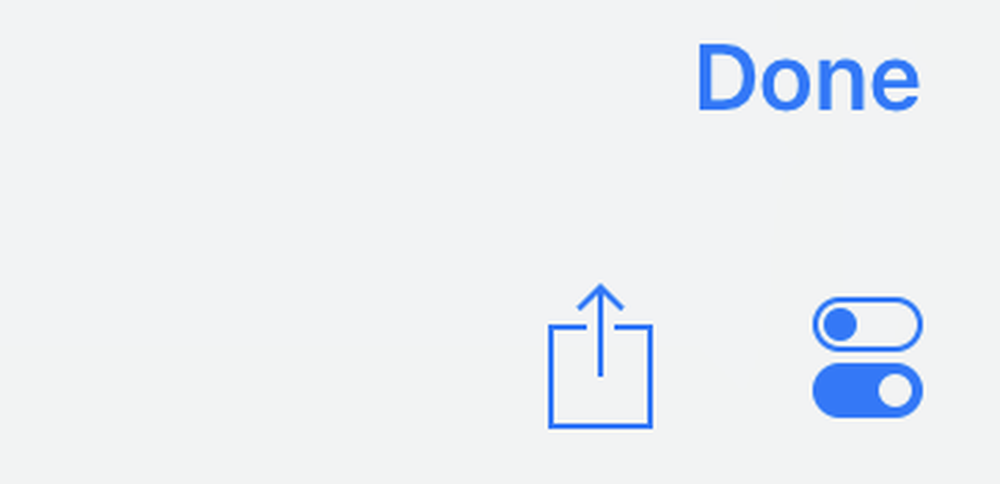
Pak uvidíte tuto obrazovku.
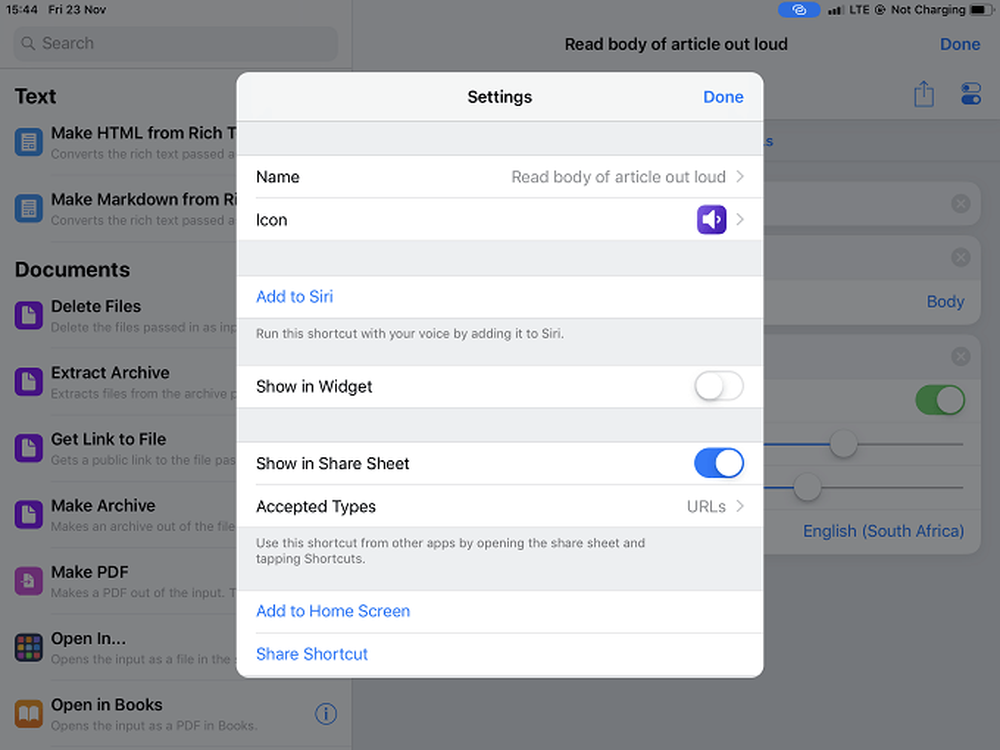
Prostě klepněte na „Přidat do Siri“ a ty jsi tady.
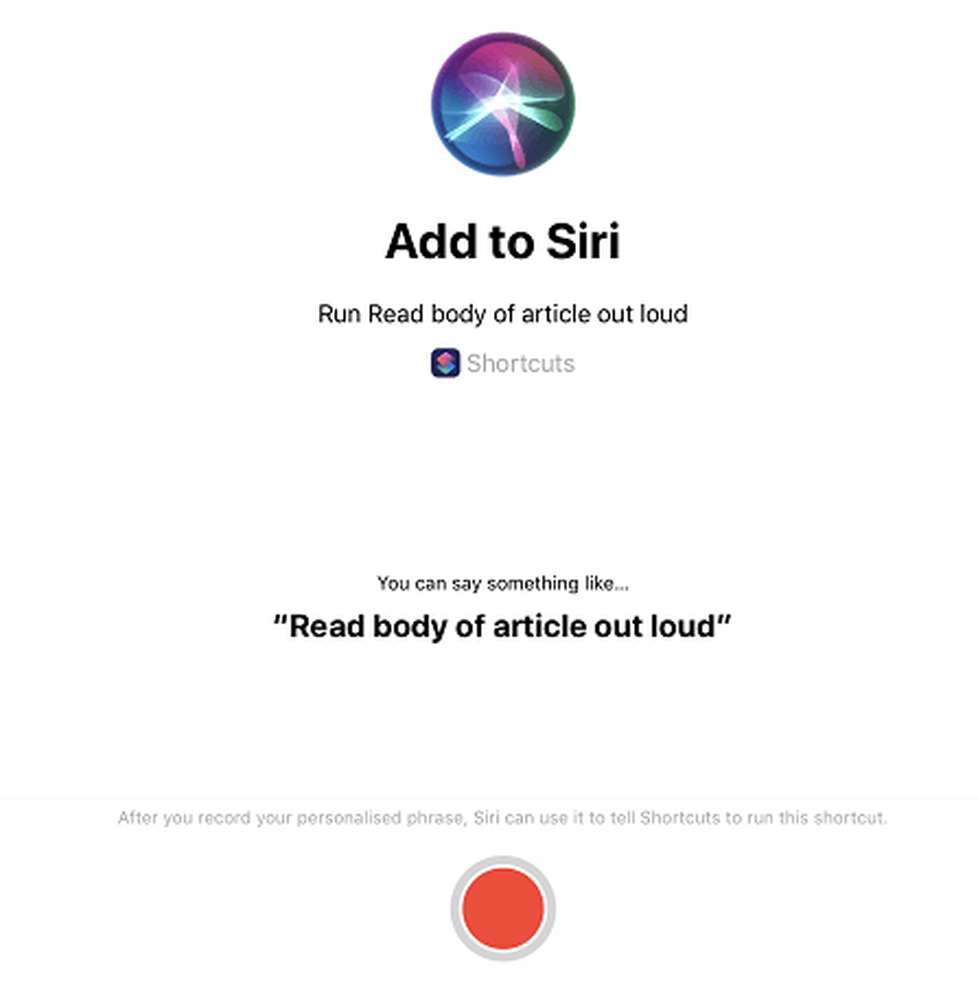
Jak vidíte, Siri nabízí navrhovanou frázi, která spustí tuto zkratku, ale můžete říct cokoliv chcete. Vše, co zbývá, je klepněte na červené tlačítko záznamu a zaznamenejte svou frázi. Pokud jste s ním spokojeni, potvrďte to a vy jste všichni nastaveni!




